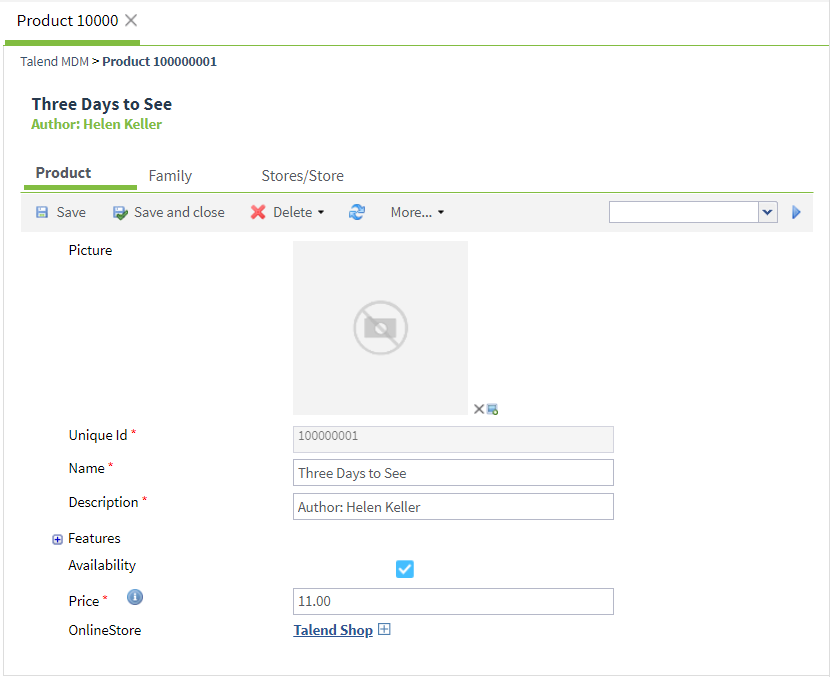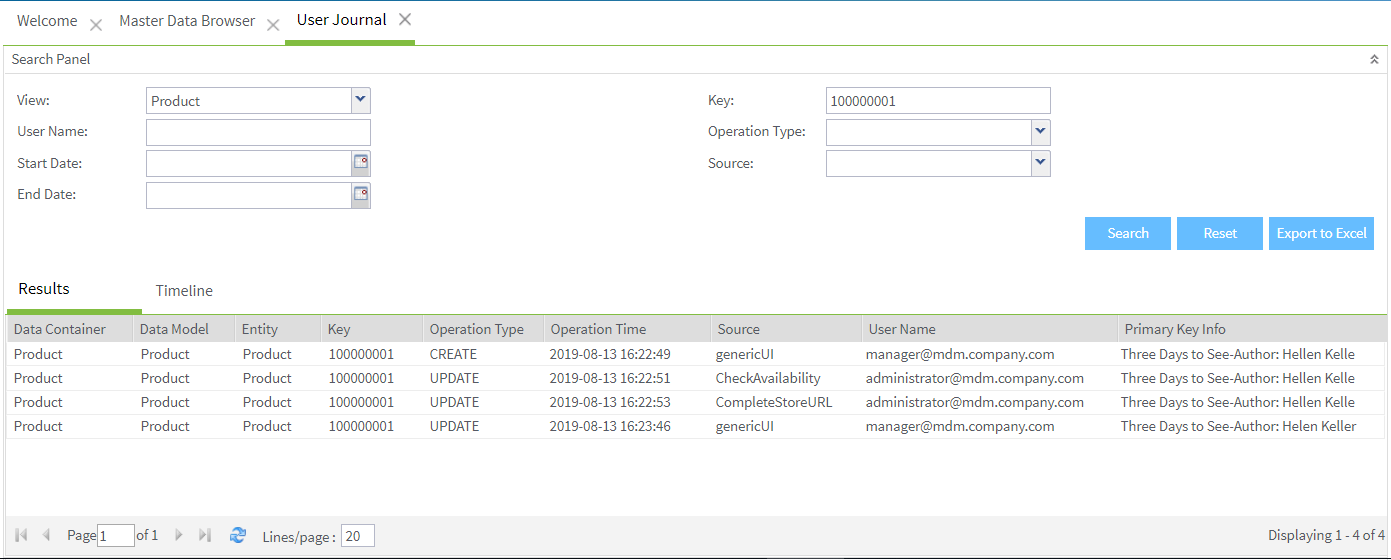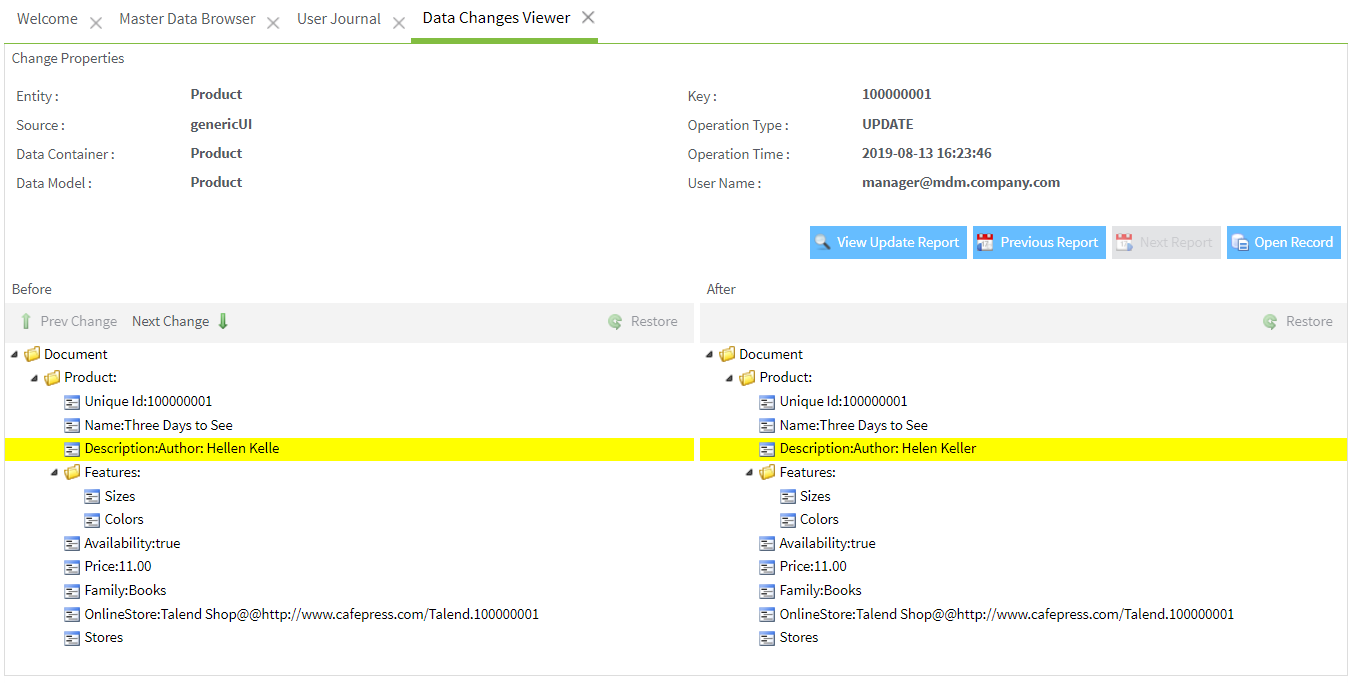Voir le fichier de log d'un enregistrement de données
Le fichier de log d'un enregistrement de données ouvert liste les descriptions des événements associés à cet enregistrement de données spécifique.
Note InformationsRemarque : Vous pouvez accéder aux fichiers de log listant les informations de tous les enregistrements de données via l'option Journal du Menu.
Avant de commencer
-
Le serveur MDM doit déjà être lancé.
-
Un rôle comprenant les autorisations et les droits d'accès appropriés doit vous avoir été assigné.
-
Au moins une vue doit avoir été créée dans le Studio Talend. Pour plus d'informations, consultez le Guide d'utilisation du Studio Talend.
-
Vous avez sélectionné le conteneur de données contenant les enregistrements de données maître, ainsi que le modèle de données par rapport auquel les enregistrements de données maître seront validés.